初めに断っておきます、この記事は、ロリポップに無料のResearch Artisan(アクセス解析CGI)を入れたいけど、技術的にはあまり詳しくないという方に向けて書いています。
このブログは開設当初からResearch Artisanを入れているのですが、ロリポップにWordpressを入れている友人にも勧めていたところ、昨夜インストールするということでチャレンジされました。
しかし友人は私と同じで(いや、私以上に)サーバとかDBの知識はそれほどないので、公式のマニュアルを見ながらやったのですが、ちょいと難航しました。
私も久しぶりだったので、良いアドバイスができなかったのですが、なんとかインストール完了できましたので、ついでに記事にまとめました。
公式のインストールマニュアルは
http://lite.research-artisan.com/download/_manual/install.html
ですが、ダウンロードしたファイルのアップロードのところで、まず迷うようです。
Research Artisanは有料のプロ版と無料のフリー版がありますが、フリー版のLiteをダウンロードしてインストールします。
国産オープンソースのPHPアクセス解析CGI
Research Artisan Lite は、「PHP」で記述された高機能でわかりやすいオープンソースのアクセス解析ツールです。無料でダウンロードして自由に使うことができます。導入はとても簡単。ダウンロードからインストールまで約10分で済みます。プログラミング知識は必要ありません。インストール後は発行される解析用タグをサイトに貼り付ければ、リアルタイムにアクセス解析が可能です。
上記のページに「Free Download」ボタンがあります。
この記事を書いている時点での最新版はver.1.16です。
ralite_1.16.zipという圧縮ファイルをダウンロードして解凍すると、「ralite_1.16」というフォルダの中に、以下の4つのフォルダができます。そのうちの「ra_core」はそのままFTPでルート直下にUP、「public_html」のほうは中にある「ra」フォルダをそのままFTPでルート直下にUPします。
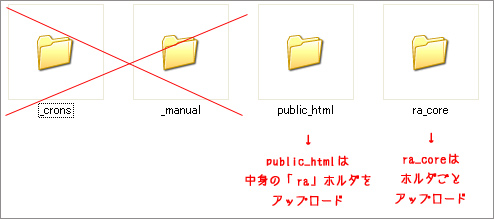
つまり、「public_html」はそのままUPしないで中身の「ra」をUPするところがポイントです。
FFFTPソフトでUPし終わったら「ra」と「ra_core」は下記のように(サーバ側)同階層に並びます。
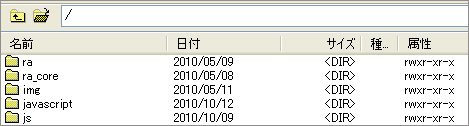
次にアクセス権の設定です。
FTPでファイル群をUPした「ra」の下にある「setting」と、
同じくUPした「ra_core」の下の「application」のさらに下の「tmp」のアクセス権を”777″に変更。
さすがにここでは超初心者じゃなければつまずかないかと思いますが、念のために書きます。
FTPで「setting」と「tmp」を右クリックして、属性変更で下記のように設定します。
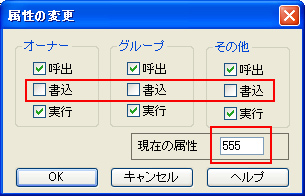
次にデータベースへの接続設定の登録です。
実はここが友人にとっても一番悩むポイントでした。
http://ブログのドメイン/ra/analyze/index.php
にアクセスすると、下記のような画面が出てきます。
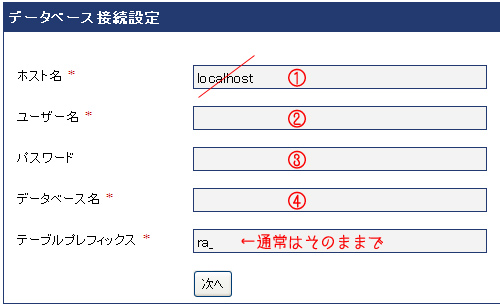
ホスト名?ユーザー名、パスワードってブログのIDとパスワード?
ハテ、なにを書いたらよいものかと思うところですが、ロリポップでいうと
ユーザー専用ページへのログイン>WEBツール>データベース・・と進むと、下記のような表示が出ます。
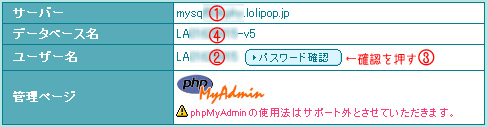
赤い丸囲みの数字を書いておきましたが、それぞれの記述を登録入力に写せばOKです。
あとは画面に従って設定すればOKです。
なお、設定が完了したら再びFTPで接続し、「ra」の下にある「setting」だけ、アクセス権を”777″から”555”に戻します。
あとはログを見て一喜一憂してくださいww。
集計の反応が遅いGoogleアナリスティクスと違って、リアルタイムにアクセス情報が解ります。
そうそう。
1日数十とか、アクセスの少ないサイトの場合、自分のアクセスは除外したいですよね。
解析設定に「管理者のアクセスをカウントしない」「クローラーのアクセスをカウントしない」にしておくと、自分のアクセスが除外されるので、より正確な数字が出ます。